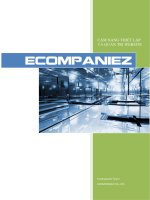Assignment thiết lập và quản trị mạng
Bạn đang xem bản rút gọn của tài liệu. Xem và tải ngay bản đầy đủ của tài liệu tại đây (2.99 MB, 28 trang )
Click icon to add picture
Assignment hoàn thiện
Bộ môn: thiết lập và quản trị mạng máy tính
Giảng viên hướng dẫn:123
Thành viên:11
ĐỀ TÀI: THIẾT KẾ VÀ TRIỂN KHAI HỆ THỐNG MẠNG CHO CÔNG TY POPCORN
YÊU CẦU:
1.
2.
3.
4.
5.
HỆ THỐNG SỬ DỤNG CHO 41 USERS (PC)
SỬ DỤNG DẢI ĐỊA CHỈ IPV4 LỚP C
KẾT NỐI MẠNG INPERNET CHO TOÀN CÔNG TY
GIÁM ĐỐC SỬ DỤNG KỂT NỐI KHÔNG DÂY
CHIA SẺ TÀI NGUYÊN THEO QUY ĐỊNH CỦA CÔNG TY
2
BỘ MÁY CÔNG TY:
Access Point : 1 Cái
Switch : 2 cái
Hạt mạng RJ45 : 46 cái dự trữ 6 cái.
Dây mạng: 300 m
PC + Laptop: 18 thiết bị
Server: 1 thiết bị
3
SƠ đồ thiết kế
4
Yêu cầu thiết bị:
1. Switch: Cisco SGE2000P
3. Access point: Grandstream GWN7600
4. Cáp xoắn cặp:
5. Đầu bấm mạng RJ45:
5
Quy trình thực hiện
1.
Sử dụng dải địa chỉ IP thuộc lớp C
2.
Số lượng IP cần sử dụng: 18
3.
Phân bố IP trong hệ thống
Phòng kinh doanh (7 PC)
192.168.5.10 – 192.168.5.19
Phòng kỹ thuật (5 PC)
192.168.5.30 – 192.168.5.49
Phòng hành chính (4 PC)
192.168.5.60 – 192.168.5.69
Phòng giám đốc (1 Laptop)
192.168.5.2
6
Thiết lập ip phòng kinh doanh
7
Thiết lập IP phòng kỹ thuật
8
Thiết lập ip phòng hành chính
9
Thiết lập ip phòng giám đốc
10
Thiết lập cấu hình access point
1: Dùng Laptop có nối dây đến access
point để truy cập
3.Dùng Web browser để truy cập vào Access Point,
2. Đặt địa chỉ IP cho Laptop là IP động
nhập địa chỉ là 192.168.0.1
11
Thiết lập cấu hình access point
4. Nhập username và password lần lượt là admin
và admin.
5.Click vào Access Point vào mục Setup
6. Cập nhật lại IP động cho Laptop và truy cập lại access point
Đặt địa chỉ IP cho Access Point là 192.168.5.1, Subnet Mask là:
(192.168.5.1)
255.255.255.0
12
Thay đổi SSId
1.Chọn Wireless, đổi tên ở Network Name
13
Cấu hình chế độ bảo mật WPA - PSK:
•
•
•
Chọn wireless security
Secutity Mode chọn WPA2 Personal
Nhập pass vào passphrase
14
Cấu hình chế độ lọc theo địa chỉ MAC:
•
•
•
Chọn wireless MAC filter
Enabled để bật, Disabled để tắt lọc
Prevent là chặn, permit là cho phép địa chỉ MAC truy cập wifi
15
Thiết lập DHCP:
•
•
Chọn Setup
Để tùy chọn là Automatic Configuration - DHCP
•
•
•
DHCP server chọn Enabled để bật
Start IP address (cấp phát từ địa chỉ): 192.168.5.2
Maximum number of users (số máy tính truy cập tối đa): 5
16
Kết nối inernet
Nối cap từ modem tới thiết bị trung tâm
Và từ router đến switch
•
•
Đặt địa ch IP cho Switch qua cổng FastEthernet 0/0:
Port Status: On, IP Address là 192.168.5.1, Sunet mask là 255.255.255.0
17
Kết nối inernet
•
•
Kết nối với Modem qua cổng FastEthernet 0/1:
Port Status: On
Kết quả
18
Kiểm tra đèn tín hiệu trên modem:
Đèn kiểm tra internet có hoạt động bình thường hay không. Đèn sẽ sáng xanh khi mạng hoạt
động bình thường và sẽ chớp xanh khi chúng ta gửi/nhận dữ liệu.
19
Thiết lập các thông số trên modem để dùng internet:
•
•
•
•
Mở Web browser
Nhập vào tab Address dải địa chỉ IP: 192.168.1.1
Nhập username password là admin
Mục ATM VC chọn VPI:0 ; VCI:33
Mục Encapsulation chọn PPPoA/PPPoE
Mục username và password: Số hợp đồng đăng ký mà nhà cung cấp internet cung cấp cho khách hàng.
20
Thiết lập các thông số trên modem để dùng internet:
•
•
•
Chỉnh Password cho Wifi Từ mục Interface Setup\Wireless:
Authentication type: WPA-PSK/WPA2-PSK
SSID nhập tên, Preshared key nhập password
21
Chia sẻ tài nguyên trong mạng LAN:
•
Bật cho phép chia sẻ:
Truy cập đường dẫn: Control Panel > Network and Internet > Network and Sharing Center > Advanced
sharing settings
•
File and printer sharing chọn Turn on
•
Truy cập: Control Panel\System and Security\Windows Defender
Firewall\Customize Settings
•
Chọn turn off
22
Chia sẻ thư mục dùng chung và các thư mục cá nhân cho mọi
người và cho từng cá nhân:
•
•
•
•
•
•
Thư mục Public mọi người chỉ có quyền đọc:
Tạo thư mục có tên Public
Chuột phải > Properties
Chọn tab Sharing
Ở advanced sharing tích Share this folder
Vào phần share
Permission level tích Read
23
Thư mục Group chỉ cho phép 2 user có tên Minh và Quan truy
cập và có toàn quyền:
•
Tạo user Minh và Quan, nhập Username\Password
24
Thư mục Group chỉ cho phép 2 user có tên Minh và Quan truy
cập và có toàn quyền:
•
•
•
•
•
•
Tạo thư mục Group
Chuột phải > Properties
Chọn tab Sharing
Ở advanced sharing tích Share this folder
Vào phần share
Thiết lập share và cài đặt quyền cho cả Minh và Quan: Permission level tích Read/Write
25